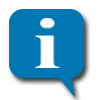Individuelle Tabellenkonfiguration

Über das Tabellensymbol unterhalb der Ergebnis-Listen öffnen Sie den Dialog zur Tabellen-Konfiguration.
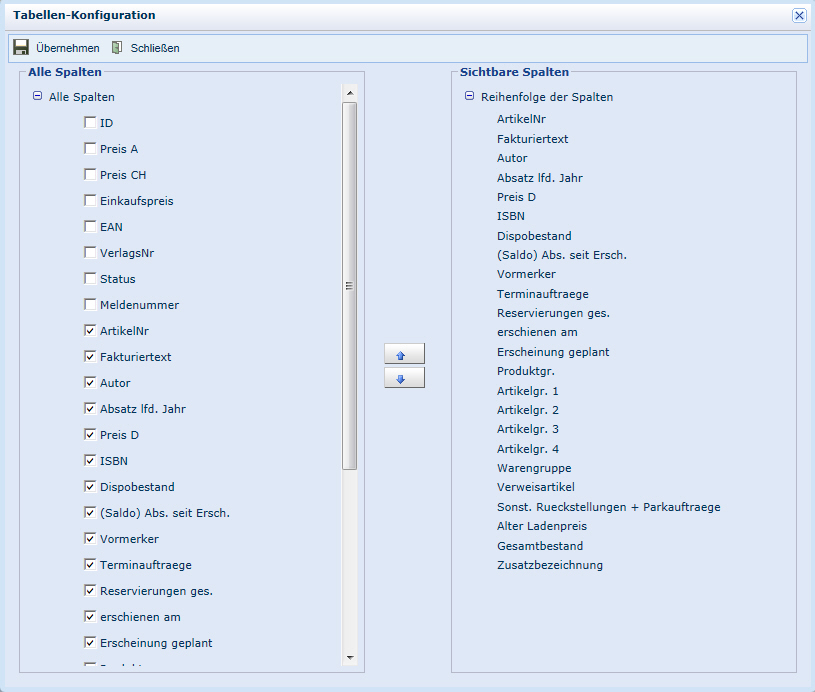
Im linken Bereich ("Alle Spalten") werden Ihnen alle Spalten angezeigt, die in der entsprechenden Tabelle einblendbar sind. Über die Checkboxen wählen Sie die Spaltennamen aus, die Sie sehen möchten.
Im rechten Bereich ("Sichtbare Spalten") werden Ihnen alle Spalten der Reihe nach angezeigt, so wie sie in der Tabelle aktuell zur Anzeige festgelegt sind. Zum Verschieben eines Spaltennamens klicken Sie diesen bitte an und bringen Sie ihn über die Pfeiltasten in der Mitte an die gewünschte Position zur Anzeige in der Tabelle..
Nachdem Sie Ihre Einstellungen vorgenommen haben,
bitte mittels Klick auf  diese Einstellungen übernehmen.
diese Einstellungen übernehmen.
Spaltenbreite anpassen
Wenn Sie mit dem Cursor über die einzelnen Spaltennamen fahren, ändert sich sein Aussehen, sobald Sie eine Trennlinie zwischen zwei Spalten erreichen. Zum Anpassen der Spaltenbreite die Maustaste dann gedrückt halten und die Linie verschieben.
Hinweis: Dies funktioniert nicht auf mobilen Geräten. Stellen Sie sich bitte Ihre gewünschte Ansicht einmalig in der Server-Version passend ein.
|
Wichtig: Bitte speichern Sie die gemachten Einstellungen mit dem „Speichern“-Symbol unterhalb der Ergebnistabelle!
|
Ergebnisse sortieren
Möchten Sie die Ergebnisliste nach einer bestimmten
Spaltenüberschrift auf- oder absteigend sortieren, klicken Sie bitte einfach
auf die entsprechende Überschrift. Es erscheint ein kleiner grauer Pfeil
neben dem jeweiligen Text: Durch
einen erneuten Klick ändern Sie die Richtung der Sortierung.